Cách làm nền logo trong suốt: 3 cách để xóa nền
Bạn muốn làm logo Google nền trong suốt. Bạn là chủ doanh nghiệp mới và các sáng kiến xây dựng thương hiệu của bạn dường như đang diễn ra tốt đẹp. Sau khi quyết định kiểu chữ lý tưởng, chọn màu bổ sung và tạo biểu tượng lý tưởng cho logo, bạn đã sẵn sàng giới thiệu công ty của mình với công chúng. Bạn biết rằng một khía cạnh của việc thiết lập nhận thức về thương hiệu của bạn là đảm bảo rằng mọi người nhìn thấy logo của bạn ở mọi nơi. Chỉ có một vấn đề: Logo của bạn trông rất tệ so với bất kỳ màu nền không phải màu trắng nào. Bạn tiến hành như thế nào? Điều này có nghĩa là bạn phải tạo logo từ đầu phải không? Đừng lo lắng nữa! Trong bài đăng này, chúng tôi sẽ hướng dẫn bạn tạo một logo trong suốt và phù hợp với mọi loại nền. Tiếp tục đọc bài đăng này cho đến cuối để tìm hiểu cách làm nền logo trong suốt theo 3 cách khác nhau.
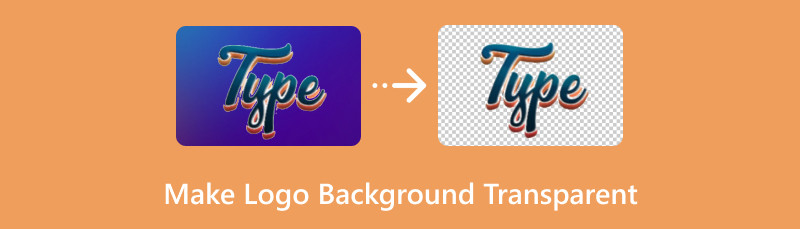
- Phần 1. Logo là gì
- Phần 2. Tại sao phải làm cho Logo trong suốt
- Phần 3. Cách làm nền logo trong suốt
- Phần 4. Câu hỏi thường gặp về cách làm nền logo trong suốt
Phần 1. Logo là gì
Được định nghĩa một cách đơn giản, logo là sự thể hiện tên và sứ mệnh của công ty, có thể là văn bản, hình ảnh hoặc sự kết hợp của cả ba. Tuy nhiên, logo không chỉ có vai trò là một dấu hiệu nhận dạng. Khi được thực hiện chính xác, nó cũng kể câu chuyện về một doanh nghiệp bằng cách truyền đạt hiệu quả thông điệp thương hiệu của bạn và thúc đẩy mối liên kết tình cảm với thị trường mục tiêu của bạn.
Phần 2. Tại sao phải làm cho Logo trong suốt
Khi thiết kế logo thương hiệu, bạn phải xem xét màu sắc, hình dạng, cách trình bày, vị trí và thậm chí cả vị trí mà nó có thể được sử dụng. Nền bạn chọn cho logo của mình là một yếu tố quan trọng mà bạn có thể cần kết hợp. Logo của bạn có thể được hình dung trong dự án thiết kế của bạn trên nền trắng hoặc nền đặc, nhưng trên thực tế, nó phải có khả năng thích ứng cao hơn nhiều. Logo nền trong suốt dễ thích ứng hơn so với logo có màu nền đồng nhất. Có một số phương pháp để tạo một logo trong suốt, hầu hết đều yêu cầu các công cụ và kiến thức cụ thể. Tuy nhiên, có một số tài nguyên internet miễn phí có sẵn. Về vấn đề này, chúng tôi đã thử nghiệm một số công cụ trong số này để xem công cụ nào tạo nền trong suốt, chẳng hạn như đối với biểu tượng tài khoản Facebook, dễ dàng và nhanh nhất.
Phần 3. Cách làm nền logo trong suốt
Sử dụng MindOnMap Background Remover để làm nền logo trong suốt
Bạn muốn làm nền trong suốt cho logo tài khoản Twitter của mình. Tuy nhiên, bạn không biết cách tạo một cái và bạn chỉ mới bắt đầu công việc kinh doanh của mình. Hãy để tôi giới thiệu với bạn Công cụ xóa nền MindOnMap. Chỉ mất ba hành động dễ dàng và vài giây để xóa mọi thứ bằng công cụ miễn phí 100% này. Bạn có thể sử dụng công cụ dựa trên web này để tự động áp dụng công nghệ AI nhằm làm nền của hình ảnh trở nên trong suốt. Nó không chỉ là một công cụ xóa nền ảnh. Nó không chỉ đơn thuần là xóa nền khỏi ảnh. Ngoài ra, nó còn cung cấp các tính năng chỉnh sửa phổ biến và thiết thực như cắt, xoay, lật, v.v. Khi bạn muốn xóa một số khu vực nhất định khỏi ảnh của mình, bạn có thể sử dụng tùy chọn cắt xén. Đã tò mò chưa? Dưới đây là các bước dễ dàng để tạo nền trong suốt bằng công cụ này:
Đi đến trang web của Công cụ xóa nền MindOnMap. Để mở hình ảnh bạn muốn chỉnh sửa, hãy nhấp vào nút Tải lên hình ảnh hoặc thả tệp của bạn.
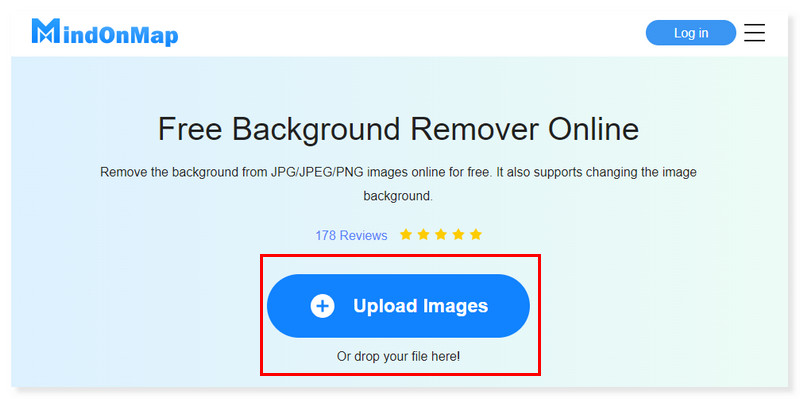
Cửa sổ Xem trước sẽ bật lên nơi bạn có thể xem kết quả trước và sau của logo. Bạn vẫn có thể sửa đổi logo của mình và điều chỉnh kích thước cọ theo ý muốn.
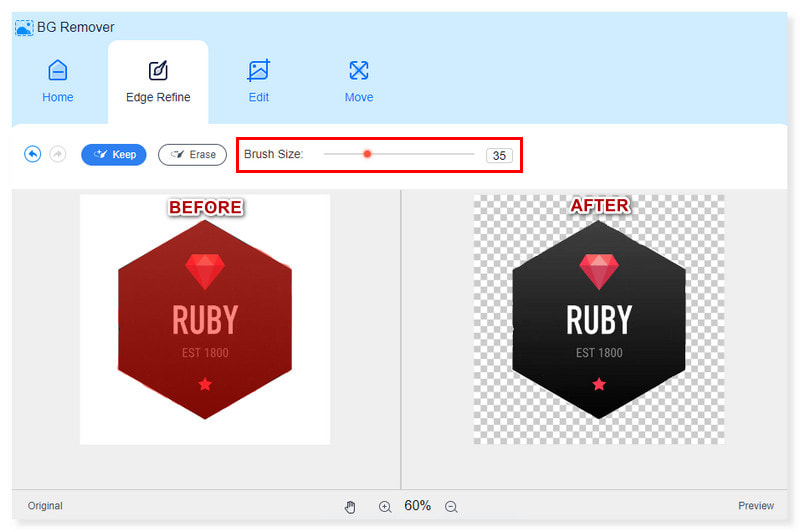
Nếu bạn muốn Giữ hoặc Xóa khu vực xung quanh logo của mình, chỉ cần nhấp vào nút được chỉ định bên cạnh kích thước cọ vẽ. Bạn có thể thực hiện các điều chỉnh bổ sung cho hình ảnh của mình khi chọn tab Chỉnh sửa.
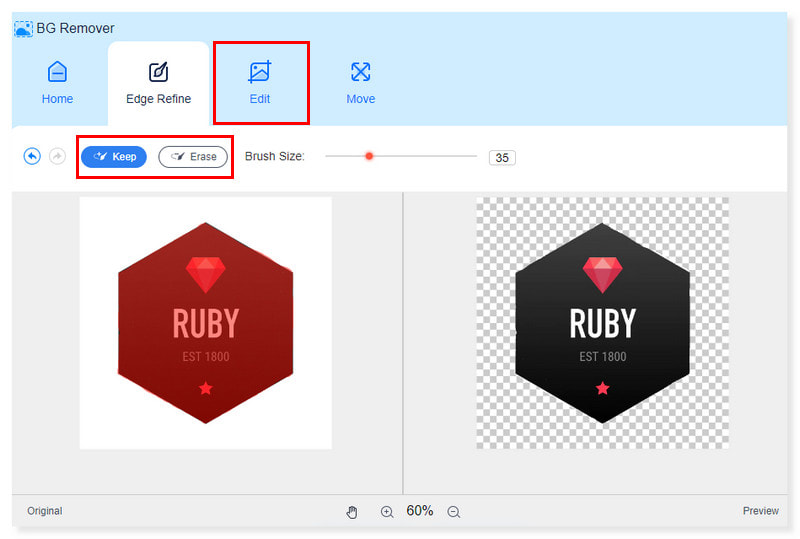
Sau khi đã đồng ý với kết quả, bây giờ bạn có thể lưu logo bằng cách nhấp vào nút Tải xuống bên dưới. Đây là các bước về cách tạo logo Facebook của bạn nền trong suốt.

Cách làm nền logo trong suốt trên Canva
Ví dụ: bạn muốn làm cho logo Instagram của mình trong suốt ở nền để chuẩn bị cho hoạt động kinh doanh mà bạn đang thành lập. Bất cứ khi nào in thiết kế trên áo phông hoặc đặt logo lên hình ảnh khác, nền ảnh gây mất tập trung có thể gây cản trở. May mắn thay, Canva cho phép bạn tự do định vị thiết kế của mình ở bất cứ đâu bạn muốn bằng cách giúp việc loại bỏ phông nền và lưu hình ảnh dưới dạng tệp PNG trong suốt trở nên đơn giản. Tuy nhiên, bạn chỉ có thể truy cập tính năng này nếu bạn định mua Canva Pro để lưu tệp hình ảnh PNG mà không có hình mờ. Tuy nhiên, nếu điều này phù hợp với bạn thì đây là các bước về cách làm cho logo ig của bạn trong suốt ở chế độ nền bằng công cụ này:
Truy cập trang web của Canva và Đăng nhập nếu bạn chưa có tài khoản. Tải lên hình ảnh bạn muốn làm việc hoặc chọn một hình ảnh hiện có.
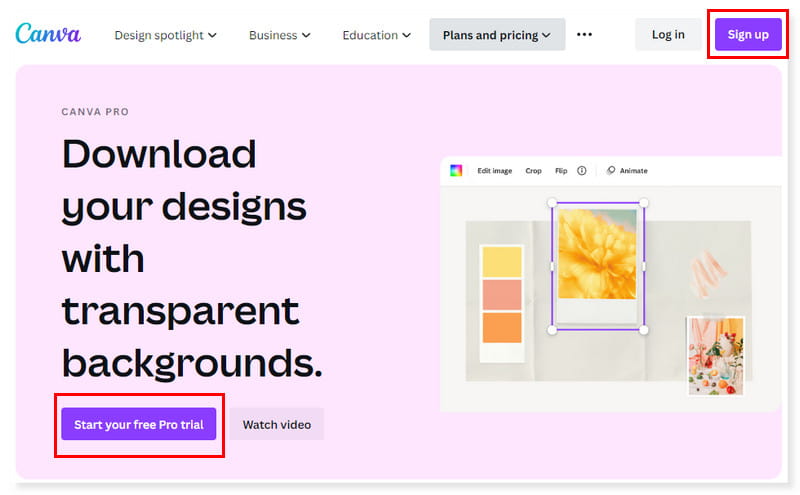
Sau khi đăng nhập, bạn sẽ đến trang chủ của công cụ. Nhấp vào nút Tạo thiết kế bên cạnh hồ sơ của bạn hoặc chọn biểu tượng trong các tùy chọn mẫu cài sẵn.
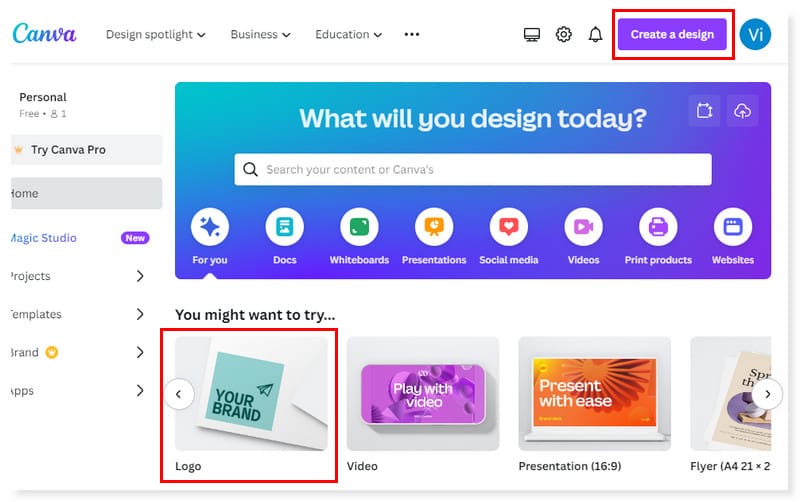
Sau khi đã tạo xong logo như ý muốn, bây giờ bạn có thể lưu nó. Nhấp vào nút Chia sẻ và chọn Tải xuống. Thay đổi loại tệp thành PNG và đánh dấu vào ô Nền trong suốt. Và thế là xong! Đây là hướng dẫn về cách làm nền logo trong suốt trên Canva.
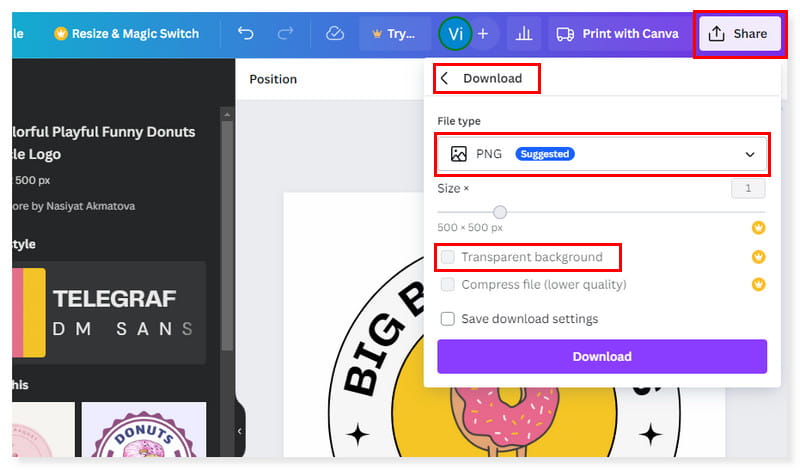
Tạo Logo với nền trong suốt trong Photoshop
Giả sử bạn muốn tạo nền trong suốt cho logo LinkedIn của mình và bạn đang tìm kiếm một công cụ chuyên nghiệp để sử dụng. Sau đó, bạn có thể thử Photoshop. Nó cung cấp nhiều tính năng phong phú mà bạn có thể sử dụng để chỉnh sửa ảnh chuyên nghiệp và một trong số đó là làm nền trong suốt. Tuy nhiên, hãy đảm bảo rằng bạn có thể xử lý giao diện phức tạp của nó và sẵn sàng trả tiền để có toàn quyền truy cập. Sau đó, công cụ này là tốt cho bạn. Vì vậy, nếu bạn muốn sử dụng công cụ này để làm nền trong suốt cho logo Amazon mà bạn sẽ đăng trên LinkedIn của mình thì đây là các bước:
Mở tệp logo bạn muốn xóa nền trong Photoshop. Chọn Lớp > Lớp mới từ các tùy chọn hoặc đánh dấu vào biểu tượng hộp trong cửa sổ lớp để thêm lớp trong suốt.

Kéo lớp mới bên dưới lớp hình ảnh của bạn và chọn lớp nội dung của bạn. Sử dụng công cụ Lasso hoặc Magic Wand và chọn vùng hình ảnh bạn muốn làm mờ. Đặt cài đặt dung sai ở mức 32 hoặc thử nghiệm với các cài đặt khác nhau để có được kết quả mong muốn.
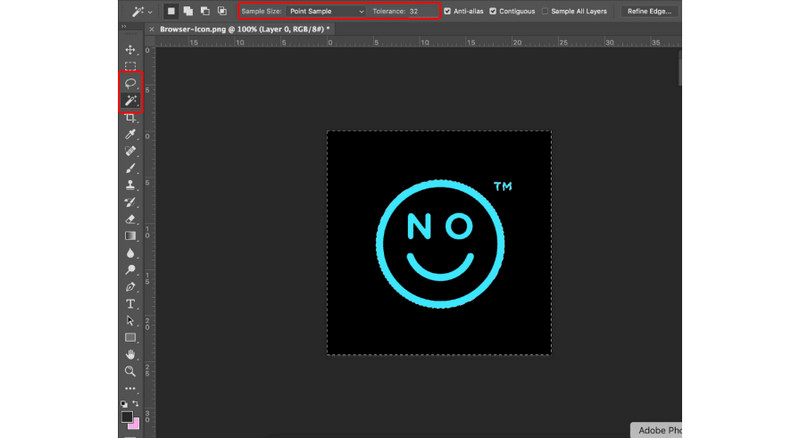
Bấm vào nút Xóa để xóa vùng đã chọn. Nó sẽ được thay thế bằng nền ca rô màu xám và trắng (dấu hiệu của nền trong suốt). Đó là cách bạn sử dụng Photoshop. Bạn cũng có thể sử dụng điều này để tạo logo Nike của mình nền trong suốt.
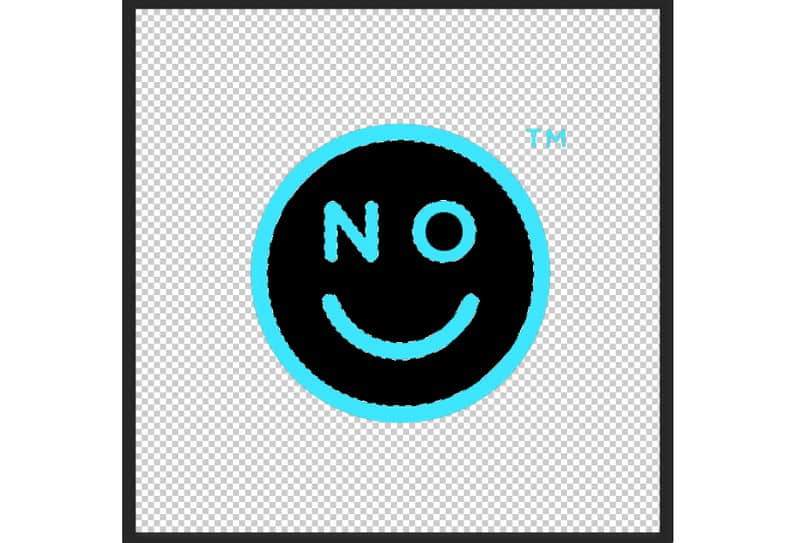
Phần 4. Câu hỏi thường gặp về cách làm nền logo trong suốt
Ứng dụng nào làm cho logo trong suốt?
Có rất nhiều ứng dụng có sẵn có thể giúp làm cho logo của bạn trong suốt ở chế độ nền, như Canva và Photoshop. Tuy nhiên, nếu bạn chọn sử dụng một công cụ mà bạn không phải trả bất kỳ khoản nào để sử dụng, thì hãy thử Công cụ xóa nền MindOnMap. Nó có thể làm cho logo Tiktok của bạn trong suốt ở chế độ nền ngay lập tức mà không phải trả bất kỳ khoản nào.
Logo có nền trong suốt được gọi là gì?
Loại tệp được sử dụng nhiều nhất cho logo nền trong suốt là PNG (Đồ họa mạng di động). Cho dù bạn đang sử dụng logo của mình trên các trang mạng xã hội hay thanh bên của trang web, tệp PNG đều hoàn hảo cho việc xây dựng thương hiệu kỹ thuật số. Nó có thể lưu trữ hình ảnh, hình vẽ và hàng triệu màu trong một kích thước tệp nhỏ và thường là tệp được sử dụng nhiều nhất cho các biểu trưng YouTube có nền trong suốt.
Làm cách nào để tạo logo trong suốt mà không cần Photoshop?
Bạn có thể thử sử dụng Công cụ xóa nền MindOnMap. Đây là một công cụ trực tuyến có thể giúp bạn tạo logo Starbucks của mình thành nền trong suốt. Và bạn không còn phải mất quá nhiều thời gian trong việc cài đặt và thiết lập nó trên máy tính nữa. Đây là một công cụ dựa trên web mà bạn có thể truy cập miễn phí bất cứ lúc nào bạn muốn!
Sự kết luận
Nếu bạn đã đạt đến mức này thì bây giờ bạn đã có ý tưởng về cách tạo nền trong suốt cho logo Spotify của mình. Chúng tôi cung cấp cho bạn các đề xuất khác nhau mà bạn có thể thử cả trực tuyến và ngoại tuyến. Mặc dù vậy, nếu bạn đang tìm kiếm một công cụ mà bạn có thể truy cập mà không gặp rắc rối khi tải xuống và cài đặt, thì hãy sử dụng Công cụ xóa nền MindOnMap. Đây là một công cụ trực tuyến miễn phí có thể giúp bạn làm nền logo của bạn trong suốt. Giả sử bạn muốn tạo nền trong suốt cho logo Apple vì nó không phù hợp với nền màu bạn đã chọn. Với việc sử dụng công cụ này, bạn có thể xóa nền logo mà không có hình mờ.










